So ändern Sie die URL der WordPress-Anmeldeseite
Veröffentlicht: 2021-09-02Möchten Sie die Sicherheit Ihrer Website verbessern und Brute-Force- und DDoS-Angriffe vermeiden? In dieser Anleitung zeigen wir Ihnen verschiedene Möglichkeiten, die URL der WordPress-Anmeldeseite zu ändern, um Ihre Website zu schützen .
Jeden Tag werden Tausende von Websites aufgrund schlechter Sicherheitsfunktionen oder Schwachstellen gehackt. Um Ihnen eine Vorstellung davon zu geben, wie schlimm dieses Problem ist, gibt es derzeit alle 3 Sekunden 1 Cyberangriff! Deshalb sollten Sie einige Maßnahmen ergreifen und Ihre Website schützen.
Warum die URL der WordPress-Anmeldeseite ändern?
Die URL der WordPress-Anmeldeseite (auch bekannt als Admin-URL oder /wp-admin ) ist die Seite, die Zugriff auf das Backend Ihrer Website bietet. Standardmäßig haben alle WordPress-Websites die gleiche Anmeldeseiten-URL-Struktur: www.ihredomain.com/wp-admin oder www.ihredomain.com/wp-login.php. Wie Sie sich vorstellen können, ist dies in Bezug auf die Sicherheit nicht das Beste, da jeder Hacker auf diese Seite gelangen und versuchen kann, mit Kombinationen aus Benutzername und Passwort auf Ihre Website zuzugreifen.
Abgesehen von der Anpassung der Anmeldeseite ist es auch eine gute Idee, die URL zu ändern, um Ihre Website sicherer zu machen. Hacker haben es schwerer, die Admin-URL zu finden, und Sie reduzieren auch den Verkehr von Bots, die versuchen, auf Ihre Website zuzugreifen.
Bevor wir uns die verschiedenen Methoden zum Ändern der Anmeldeseiten-URL in WordPress ansehen, wollen wir verstehen, warum Sie die URL nicht einfach manuell ändern sollten.
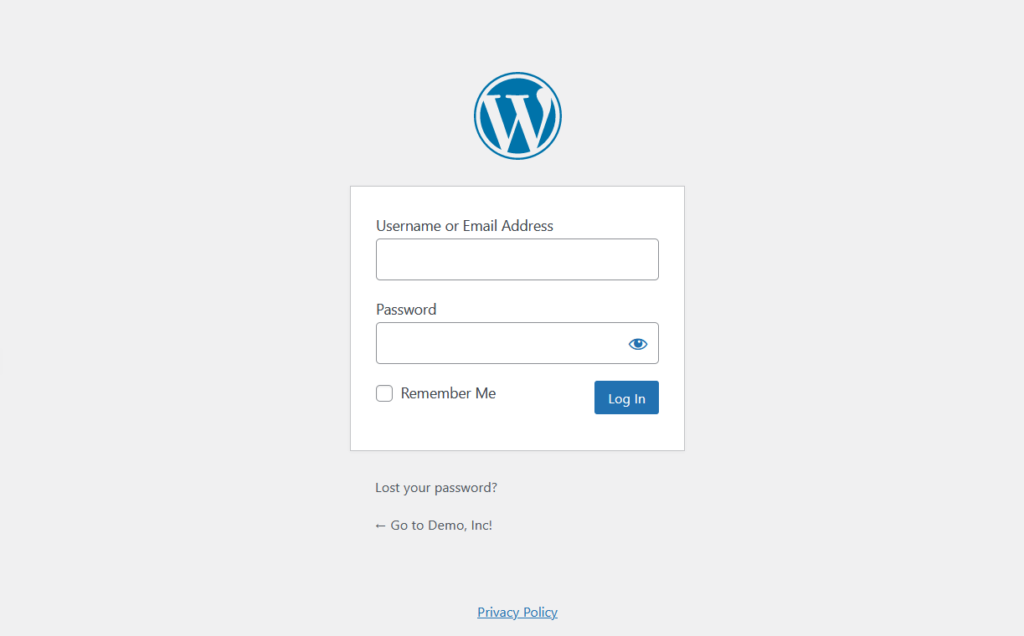
Kann ich die URL der Anmeldeseite manuell ändern?
Ja, aber es wird nicht empfohlen, wenn Sie Ihr Geschäft ernst nehmen.
Sie wissen wahrscheinlich, wie wichtig untergeordnete Themen sind, wenn es um die Anpassung Ihrer Website geht. Durch das Anwenden von Änderungen auf das untergeordnete Design werden diese Änderungen nicht überschrieben, wenn Sie das übergeordnete Design aktualisieren. Das Child-Theme schützt alle Editionen vor diesen Änderungen. Dasselbe passiert hier.
Das manuelle Ändern der URL der Anmeldeseite im übergeordneten Design kann schwierig sein. Jedes Mal, wenn WordPress ein Update erhält, müssen Sie die URL manuell ändern. Wie Sie sich vorstellen können, kann dies sowohl ärgerlich als auch frustrierend sein, also verwenden Sie besser eine andere Lösung.
So finden Sie die URL der WordPress-Anmeldeseite
Bevor wir lernen, wie man die URL der Anmeldeseite ändert, schauen wir uns zuerst an, wie man sie findet.
Wie oben erwähnt, findest du die Anmeldeseite standardmäßig, indem du /wp-admin/ am Ende deiner Domain hinzufügst. In den meisten Fällen funktioniert der Pfad /wp-admin/ , wenn der Site-Administrator den Standardpfad nicht geändert hat. Wenn das nicht funktioniert, versuchen Sie, /wp-login.php/ , /login/ , /admin/ am Ende Ihres Domainnamens hinzuzufügen.
HINWEIS: Einige verwaltete Hosting-Unternehmen wie Kinsta, WP Engine oder GreenGeeks bieten Ihnen einen Ein-Klick-Admin-Zugriff, ohne einen Benutzernamen oder ein Passwort einzugeben. Das bedeutet, dass Sie sich bei Ihrer Website anmelden können, ohne Anmeldeinformationen einzugeben.
So ändern Sie die URL der WordPress-Anmeldeseite
Es gibt zwei Möglichkeiten, die URL der WordPress-Anmeldeseite zu ändern :
- Mit einem Plugin
- Programmatisch
Im Folgenden zeigen wir Ihnen Schritt für Schritt beide Methoden, damit Sie die für Sie am besten geeignete auswählen können.
1) Ändern Sie die URL der Anmeldeseite mit einem Plugin
Der einfachste Weg, die URL der WordPress-Anmeldeseite zu ändern, ist die Verwendung eines Plugins. Dafür gibt es mehrere Tools, die Sie verwenden können:
- iThemes-Sicherheit
- WPS-Anmeldung ausblenden
- Mein Theme-Login
Für diese Demonstration verwenden wir WPS Hide Login. Es ist ein kostenloses und effizientes Plugin, mit dem Sie die Anmelde-URL jeder WordPress-Installation mit wenigen Klicks ändern können.
Installation und Aktivierung
Zuerst müssen Sie das WPS Hide Login-Plugin installieren und aktivieren. Gehen Sie dazu in Ihrem WordPress-Dashboard zu Plugins > Neu hinzufügen und suchen Sie nach WPS Hide Login. Wenn Sie das Tool gefunden haben, installieren Sie es und aktivieren Sie es.
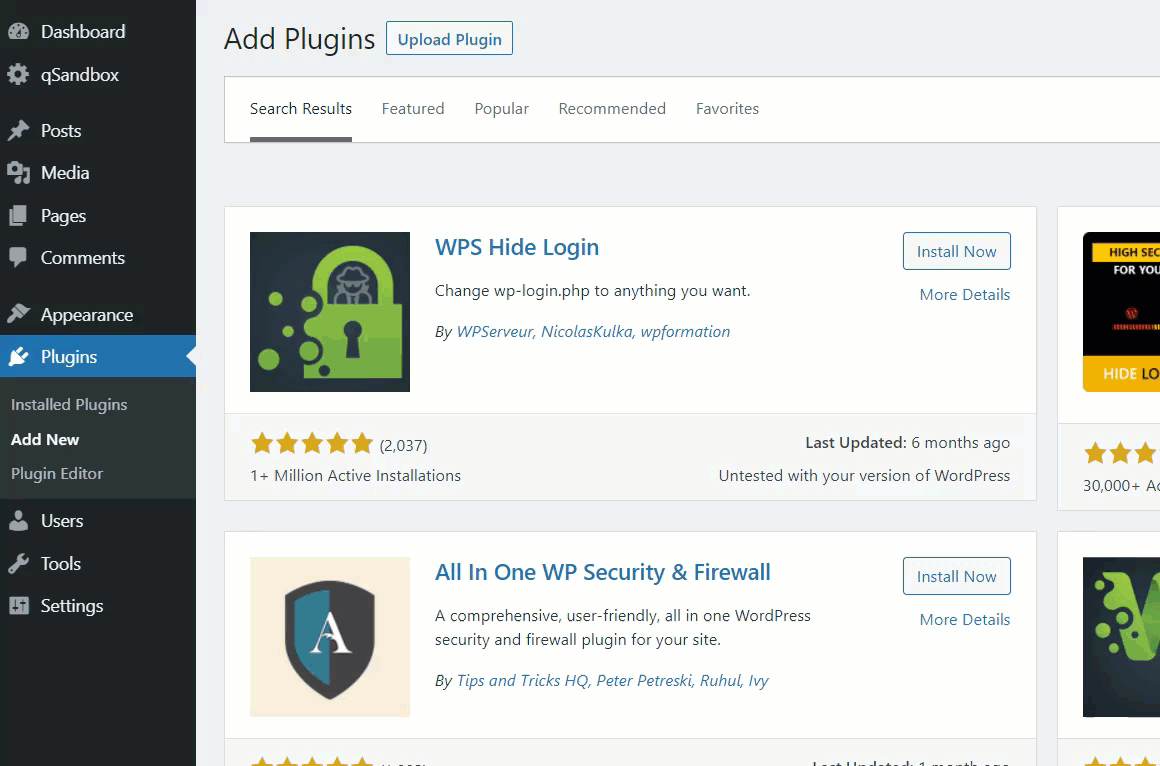
Nach erfolgreicher Aktivierung sehen Sie die Konfigurationsoptionen des Plugins im Bereich Einstellungen .
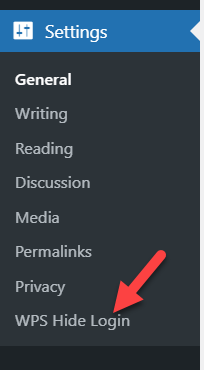
Anpassung
Jetzt ist es an der Zeit, die URL der Anmeldeseite anzupassen. Öffnen Sie die Einstellungen von WPS Hide Login und Sie sehen zwei Optionen.
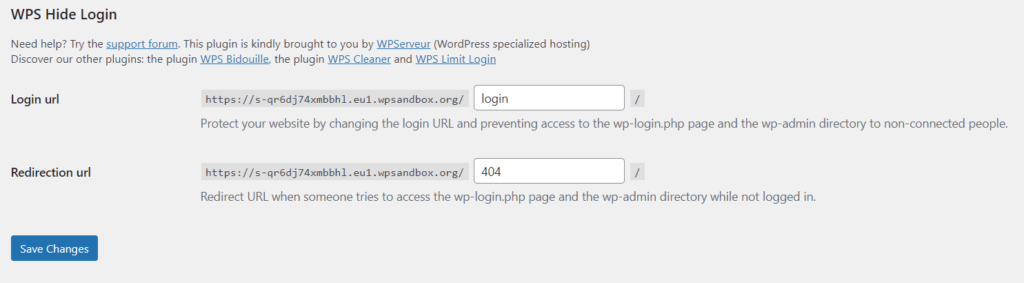
- Anmelde-URL
- Umleitungs-URL
Geben Sie im Feld Anmelde-URL den gewünschten neuen Pfad für Ihre Anmeldeseite ein. Sie können beispielsweise etwas wie „ newlogin “ hinzufügen, sodass Ihre neue Anmelde-URL www.yourdomain.com/newlogin/ lautet . Denken Sie daran, dass Sie, nachdem Sie die Änderung vorgenommen haben, diese URL verwenden müssen, um auf das WordPress-Admin-Dashboard zuzugreifen.
Sobald du die URL der Anmeldeseite änderst, funktioniert der Pfad /wp-admin/ (oder jede andere von dir verwendete Anmelde-URL) nicht mehr, sodass du Benutzer von der alten Anmelde-URL auf die neue umleiten musst. Und hier kommt die Umleitungs-URL ins Spiel. Wenn jemand die alte www.yourdomain.com/wp-admin/ in seinen Browser eingibt, wird er auf die Umleitungs-URL umgeleitet.
Klicken Sie nach dem Ändern der URLs auf Änderungen speichern .
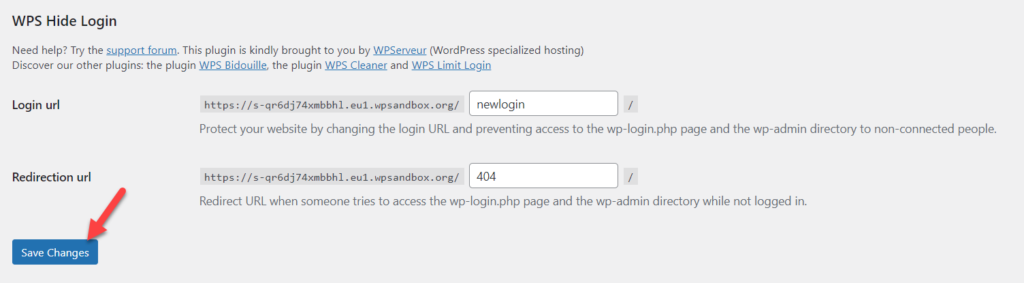
Sobald Sie die neuen Einstellungen aktualisiert haben, zeigt Ihnen WordPress oben auf der Seite eine Warnung an, die besagt, dass sich die neue Anmeldeseite geändert hat. Wir empfehlen Ihnen, diese Seite mit einem Lesezeichen zu versehen, um sicherzustellen, dass Sie sich daran erinnern.
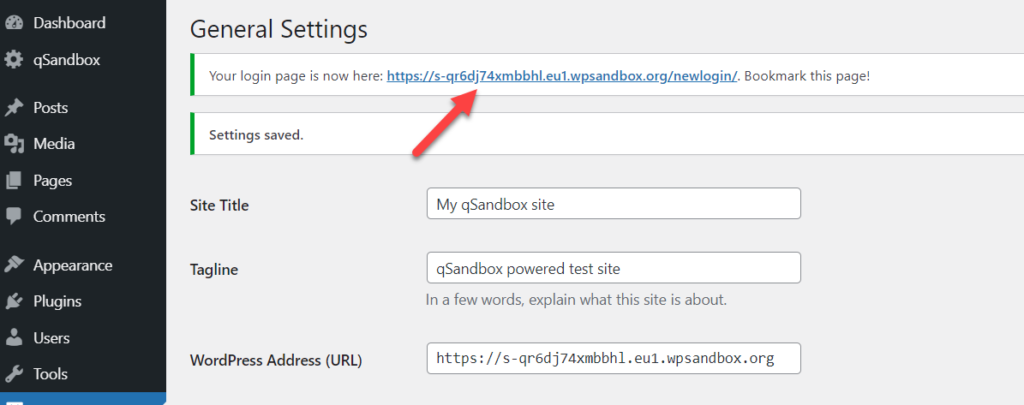
So können Sie die URL der WordPress-Anmeldeseite mit einem Plugin ändern.
Was ist, wenn ich die URL der neuen Anmeldeseite vergessen habe?
Wenn Sie die neue Anmelde-URL vergessen haben, gibt es eine schnelle Lösung. Da Sie keinen Zugriff auf den Admin-Bereich haben, müssen Sie sich mit einem FTP-Client wie FileZilla bei Ihrer Website anmelden.
Öffnen Sie dann den Plugins-Ordner und löschen Sie den gesamten Ordner von WPS Hide Login von dort. Danach ist die Standard-Anmeldeseite in den meisten Fällen die Standardseite /wp-admin/ .
2) Ändern Sie die URL der WordPress-Anmeldeseite programmgesteuert
Wenn Sie über Programmierkenntnisse verfügen und keine Plugins von Drittanbietern installieren möchten, können Sie die URL der Anmeldeseite auch programmgesteuert ändern. In diesem Abschnitt zeigen wir Ihnen einige Snippets, mit denen Sie Ihre Website sicherer machen können.
Die Datei wp-login.php bietet Zugriff auf das Admin-Dashboard, sodass Sie durch Bearbeiten den Standard-Anmeldepfad ändern können. Dazu benötigen Sie einen Texteditor wie Sublime Text, Atom oder einen anderen, den Sie mögen. Sobald Sie eines installiert haben, können Sie mit dem Vorgang fortfahren.
Außerdem benötigen Sie ein Dateimanager-Tool. Für dieses Tutorial verwenden wir den Dateimanager, können aber gerne einen anderen verwenden.
HINWEIS : Da Sie WordPress-Core-Dateien bearbeiten werden, stellen Sie sicher, dass Sie vor Beginn ein vollständiges Backup Ihrer Website erstellen. Auf diese Weise können Sie es problemlos wiederherstellen, wenn etwas schief geht.
Beginnen wir nun mit dem Prozess. Gehen Sie in Ihrem WordPress-Dashboard zu Plugins > Neu hinzufügen und installieren und aktivieren Sie den Dateimanager.
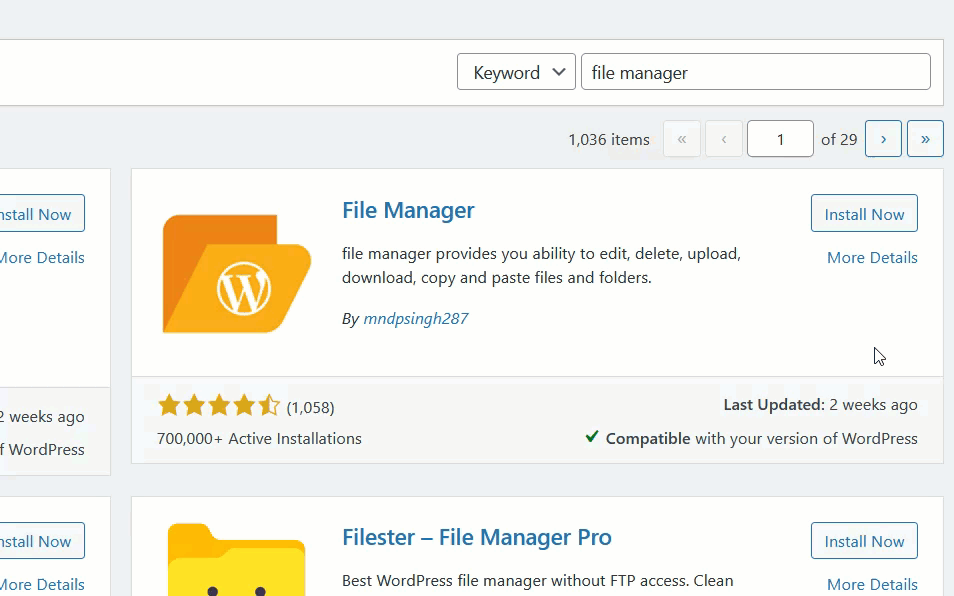
Nachdem Sie das Plugin aktiviert haben, öffnen Sie es und Sie sehen alle Verzeichnisse und Dateien. Da wir die Datei wp-login.php bearbeiten, suchen Sie sie und laden Sie sie auf Ihren lokalen Computer herunter, indem Sie mit der rechten Maustaste darauf klicken und Download auswählen.
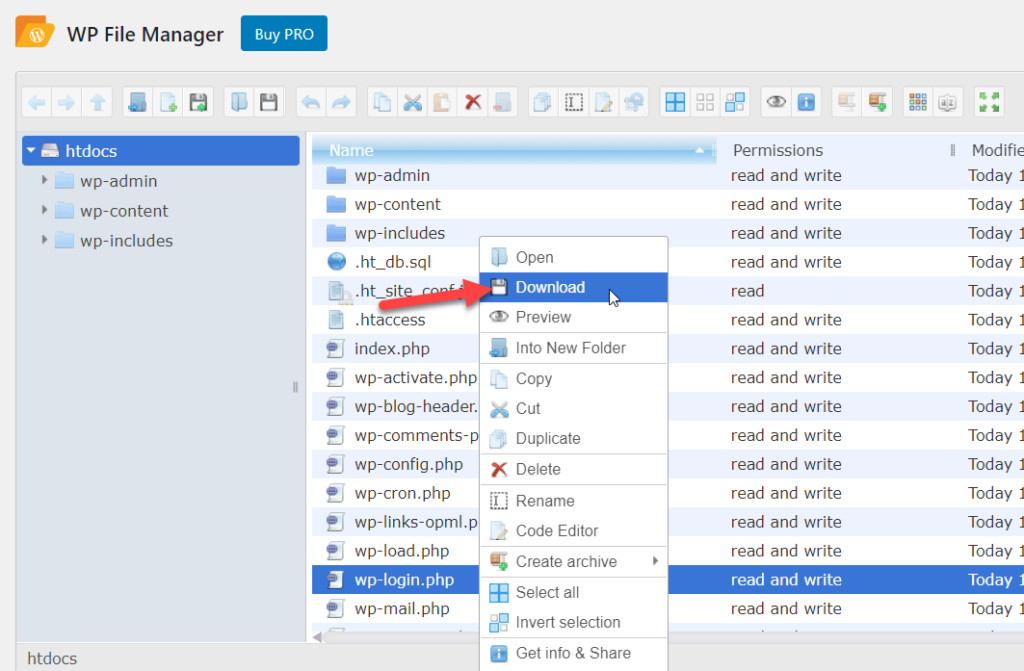
Öffnen Sie dann die Datei mit einem Texteditor Ihrer Wahl. Sie müssen nach wp-login suchen und es durch eine benutzerdefinierte Instanz ersetzen. Beachten Sie, dass diese Instanz die neue Anmeldeseiten-URL ist. Zum Beispiel werden wir es durch Quadlayer ersetzen. Du musst jedes wp-login aus der gesamten Datei ersetzen, also gib deine neue Instanz in das Feld Replace ein und drücke Replace All .

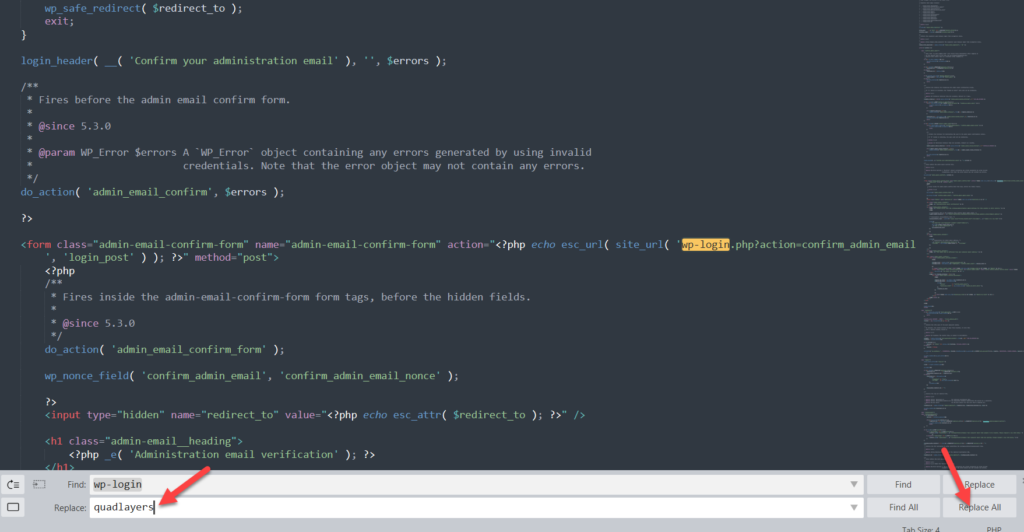
Speichern Sie danach die Änderungen. Jetzt müssen Sie die Datei umbenennen. In diesem Beispiel haben wir den Namen der Datei wp-login.php in quadlayers.php geändert . Laden Sie danach die Datei auf Ihre Website hoch und entfernen Sie die wp-login.php von Ihrer Website.
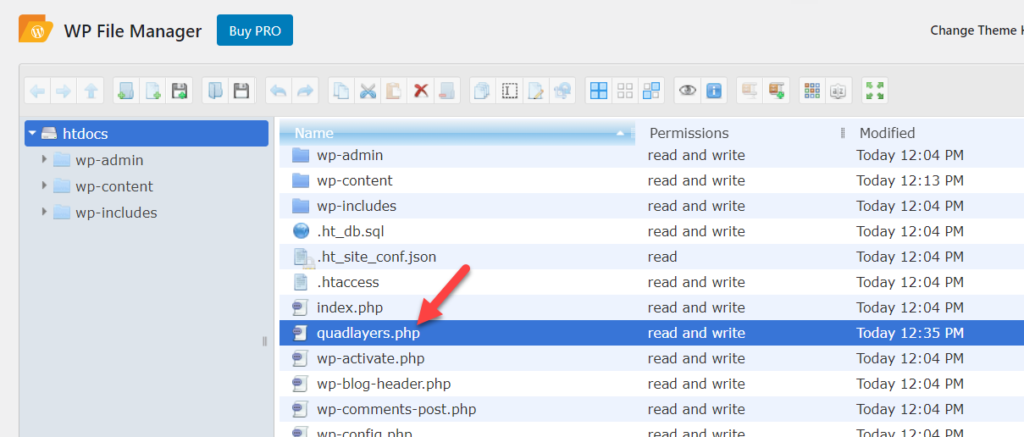
Sobald Sie dies getan haben, ist es an der Zeit, auf den neuen URL-Pfad zuzugreifen. Nach demselben Beispiel lautet die URL Ihrer neuen WordPress-Anmeldeseite www.yourdomain.com/quadlayers.php .
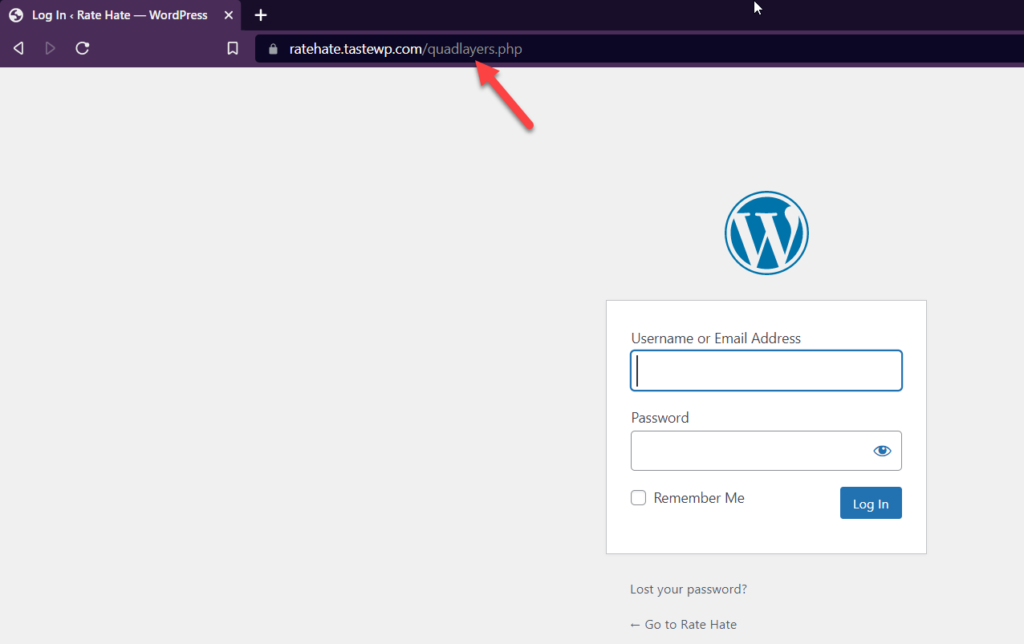
Auf diese Weise können Sie die Anmelde-URL ändern, ohne Plugins zu verwenden.
Erstellen Sie eine benutzerdefinierte Anmelde-URL
Der einfachste Weg, eine benutzerdefinierte Anmelde-URL zu erstellen, ist die Verwendung des Theme My Login-Plugins. Es ist ein einfaches Tool, mit dem Sie ein Anmeldeformular in jede Seite Ihrer Website einbetten können. Anstelle Ihrer wp-admin-Seite können Sie beispielsweise Ihre Teammitglieder oder registrierten Kunden auf eine spezielle Seite umleiten, auf der Sie ihnen das Anmeldeformular zeigen.
Sehen wir uns an, wie Sie eine benutzerdefinierte Anmelde-URL auf Ihrer Website erstellen. Installieren und aktivieren Sie zuerst Theme My Login. Gehen Sie in Ihrem WordPress-Dashboard zu Plugins > Neu hinzufügen und installieren und aktivieren Sie das Plugin wie unten gezeigt.

Danach sehen Sie auf der linken Seite die Konfiguration des Plugins.
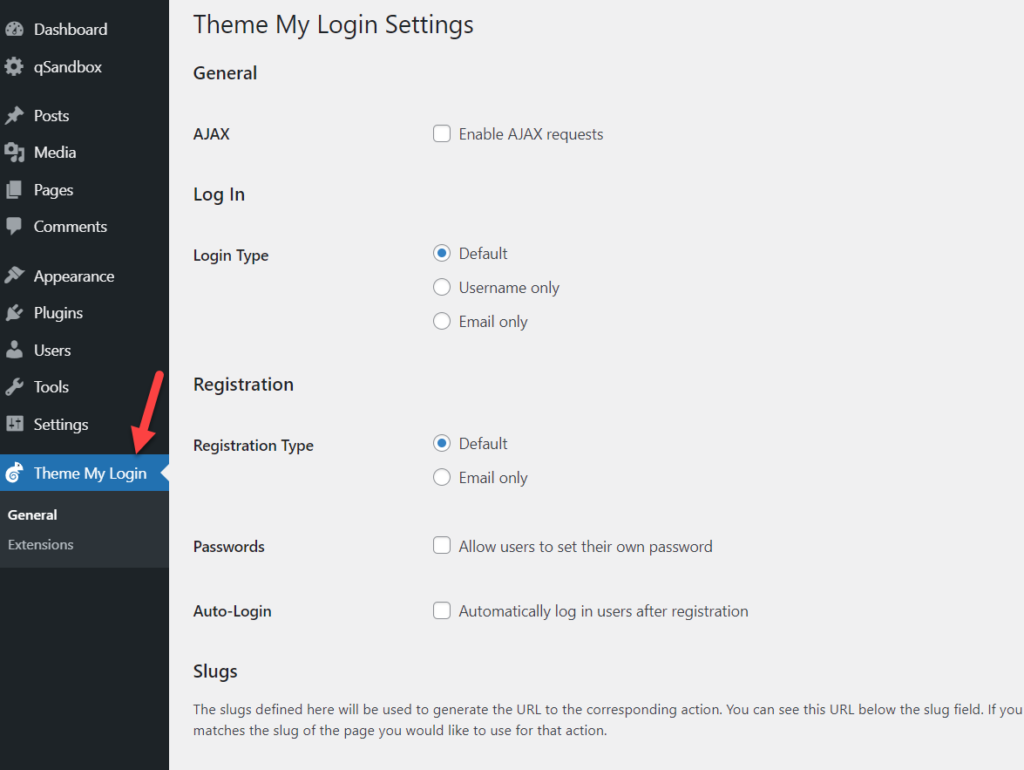
Scrollen Sie zum Slug-Bereich, wo Sie alle Permalinks sehen, die Sie ändern können.
- Armaturenbrett
- Anmeldung
- Ausloggen
- Registrieren
- Passwort vergessen
- Passwort zurücksetzen
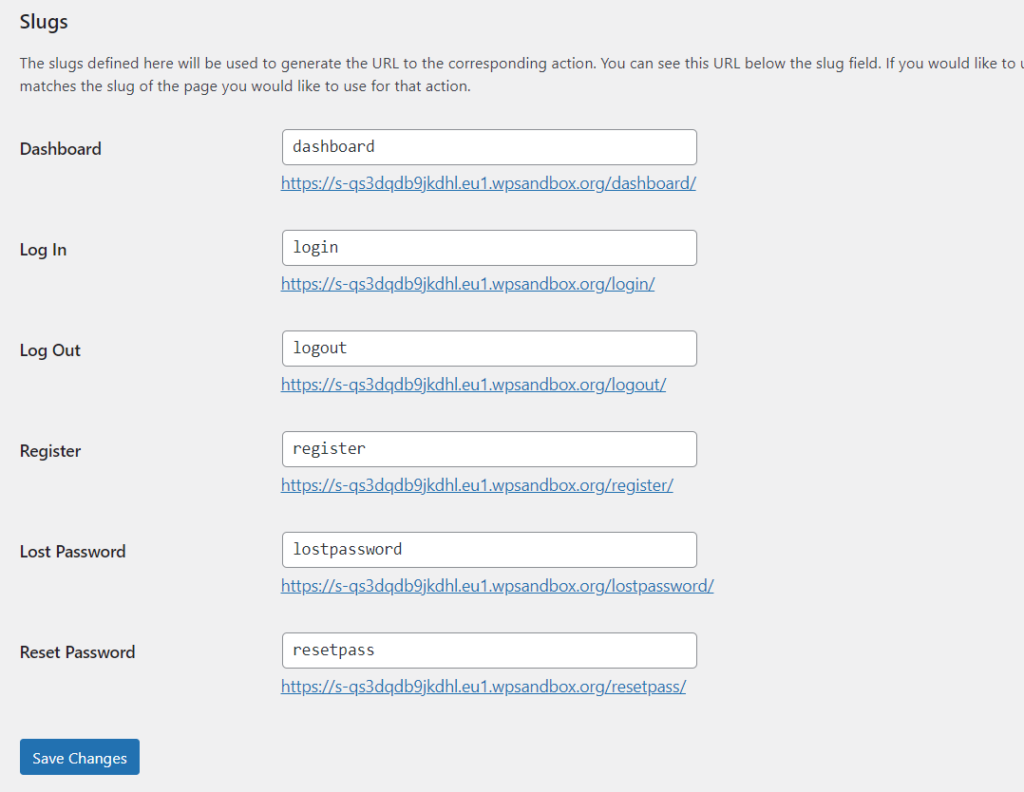
Standardmäßig weist das Plugin jeder Seite einen Anmeldeseiten-Slug zu, aber Sie können sie anpassen. Sobald Sie die Einstellungen aktualisiert haben, speichern Sie die Änderungen und überprüfen Sie den benutzerdefinierten Permalink vom Frontend.
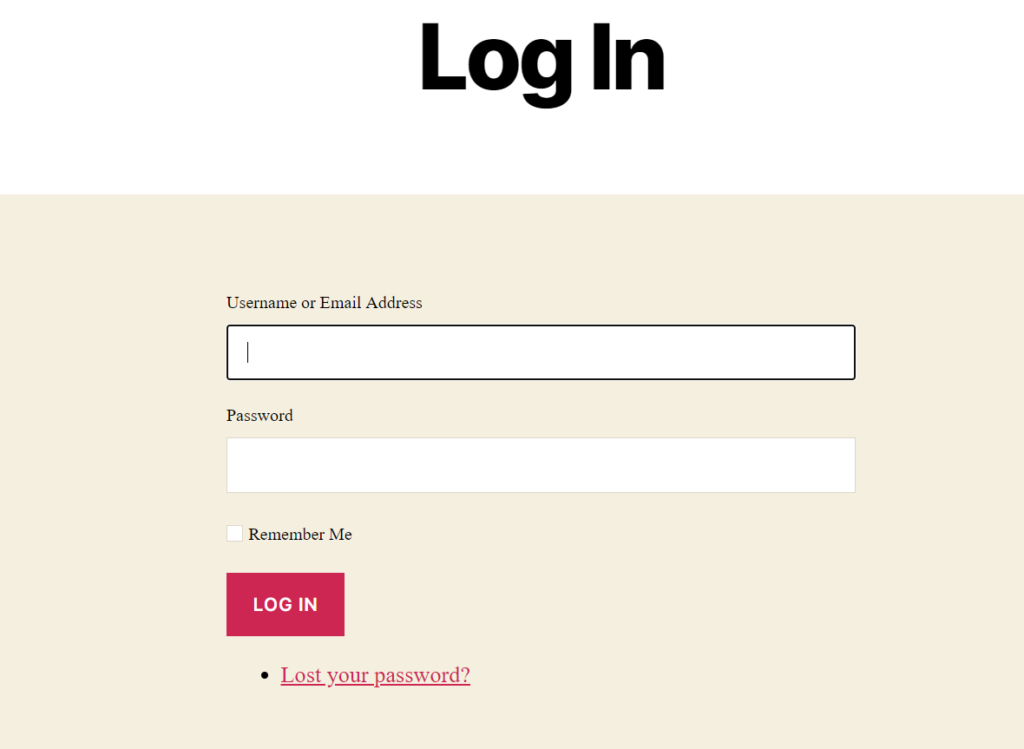
Auf diese Weise können Sie im Handumdrehen eine benutzerdefinierte Anmelde-URL erstellen.
So schützen Sie Ihre Anmeldeseite mit einem Passwort
Wenn Sie Shared-Hosting-Anbieter verwenden, können Sie Ihre Anmeldeseite mit einer starken Kombination aus Benutzername und Passwort schützen. Wenn Sie jedoch eine große Website oder einen E-Commerce betreiben, reicht es nicht aus, einfach die Anmelde-URL zu ändern. Abgesehen davon, dass Sie die URL der WordPress-Anmeldeseite ändern, sollten Sie auch ein Passwort hinzufügen, um Ihrer Website eine zusätzliche Sicherheitsebene hinzuzufügen.
In diesem Abschnitt zeigen wir Ihnen, wie Sie ein Passwort hinzufügen, um Ihre Anmeldeseite zu schützen.
Für diese Demo verwenden wir den Webhosting-Service GreenGeeks. Melden Sie sich zunächst bei Ihrem Webhosting-Konto und im cPanel-Bereich an und öffnen Sie die Option „ Verzeichnisdatenschutz “.
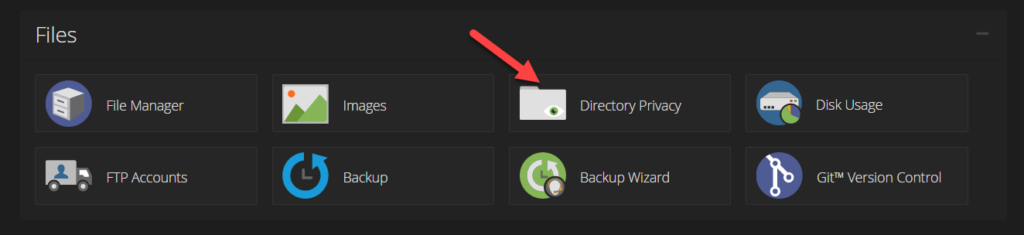
Danach sehen Sie dort alle verfügbaren Verzeichnisse. Öffnen Sie den Ordner public_html .
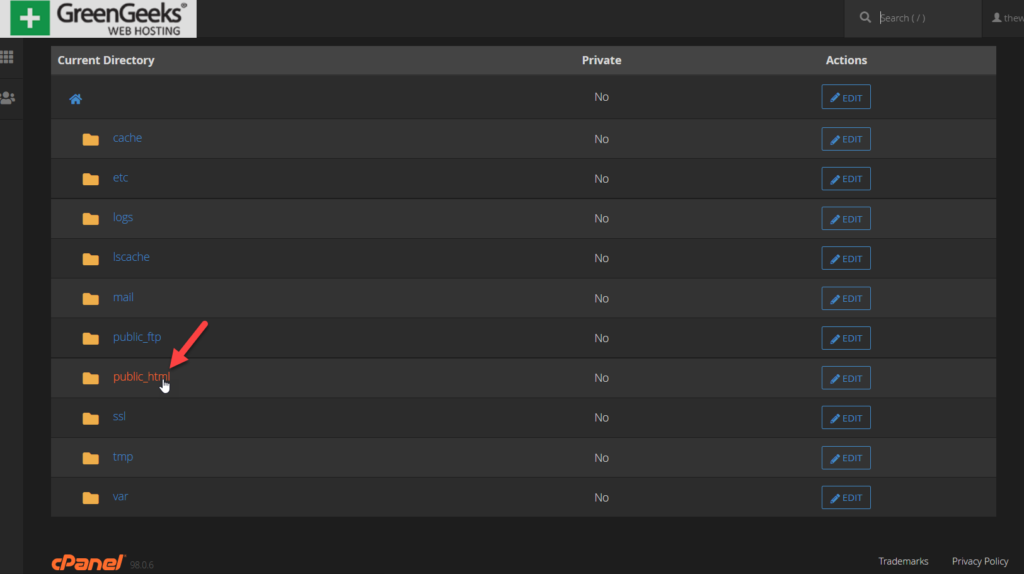
Aktivieren Sie dann die Passwortschutzoption und speichern Sie sie.
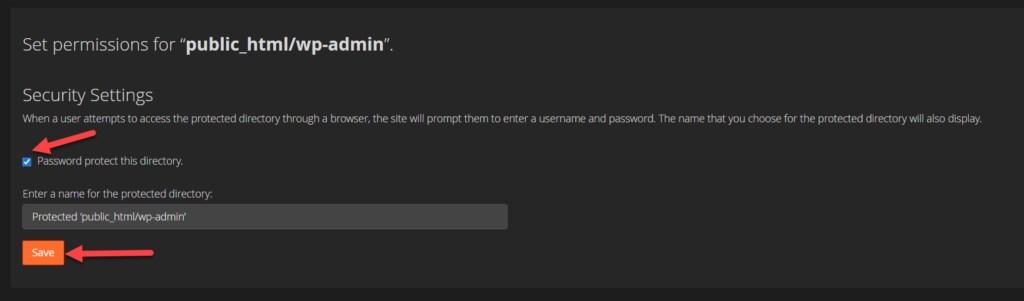
Scrollen Sie nach unten und Sie sehen einen Abschnitt zum Einrichten eines Benutzernamens und Passworts.
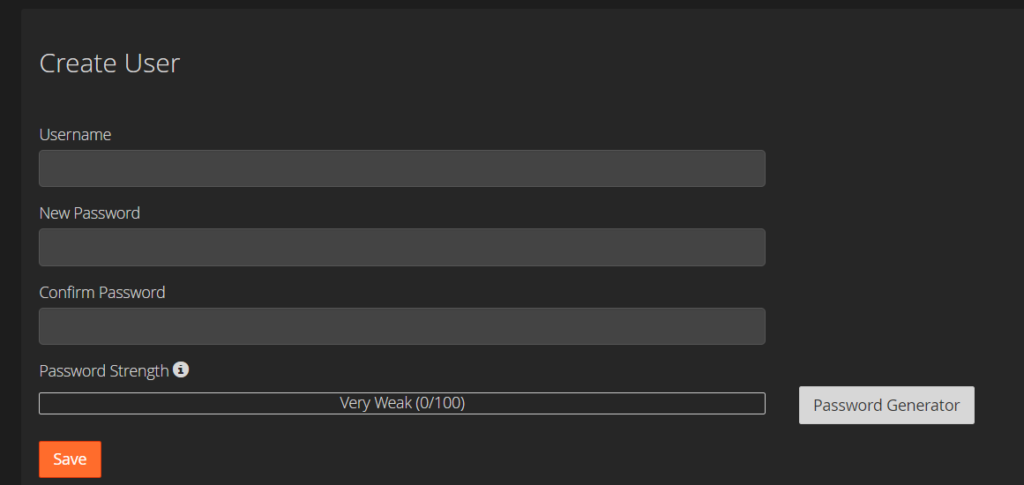
Geben Sie einen Benutzernamen, ein Passwort ein oder generieren Sie diese und speichern Sie die Einstellungen erneut. Das ist es!
Wenn jemand von nun an auf die wp-admin- Seite zugreift, sieht er ein Authentifizierungsfeld, in dem er die richtigen Anmeldeinformationen eingeben muss, um auf die WordPress-Admin-Seite zuzugreifen.
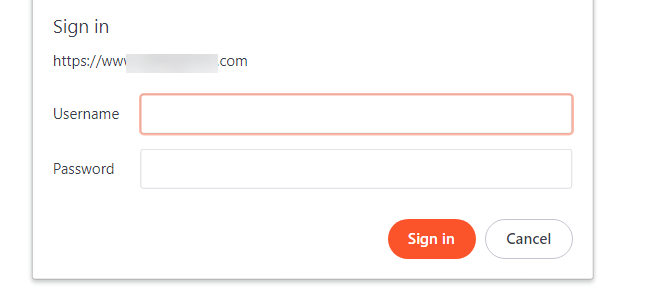
HINWEIS: Wenn Sie diese Funktion nicht im Dashboard des cPanel- oder Website-Hosting-Kontos finden, müssen Sie sich an den Hosting-Support wenden. Einige verwaltete WordPress-Hosting-Unternehmen wie Kinsta verfügen über eine spezielle Seite für die wp-admin-Passwortschutzfunktion.
Bonus: So begrenzen Sie die Anmeldeversuche
Eine weitere hervorragende Maßnahme zum Schutz Ihrer Website besteht darin, die Anzahl der Anmeldeversuche jedes Benutzers zu begrenzen. Dies ist eine bewährte Vorgehensweise, um Brute-Force-Angriffe zu reduzieren und Ihre Website sicher zu halten.
Dazu verwenden wir ein Plugin namens Limit Login Attempts Reloaded. Es ist ein kostenloses Tool, mit dem Sie die Anmeldeversuche mit wenigen Klicks einschränken können.
Gehen Sie zuerst zu Plugins > Neu hinzufügen und installieren Sie das Plugin. Nach der Aktivierung sehen Sie die Einstellungen des Plugins in der linken Spalte unter Einstellungen . Öffnen Sie es und gehen Sie zur Registerkarte Einstellungen .
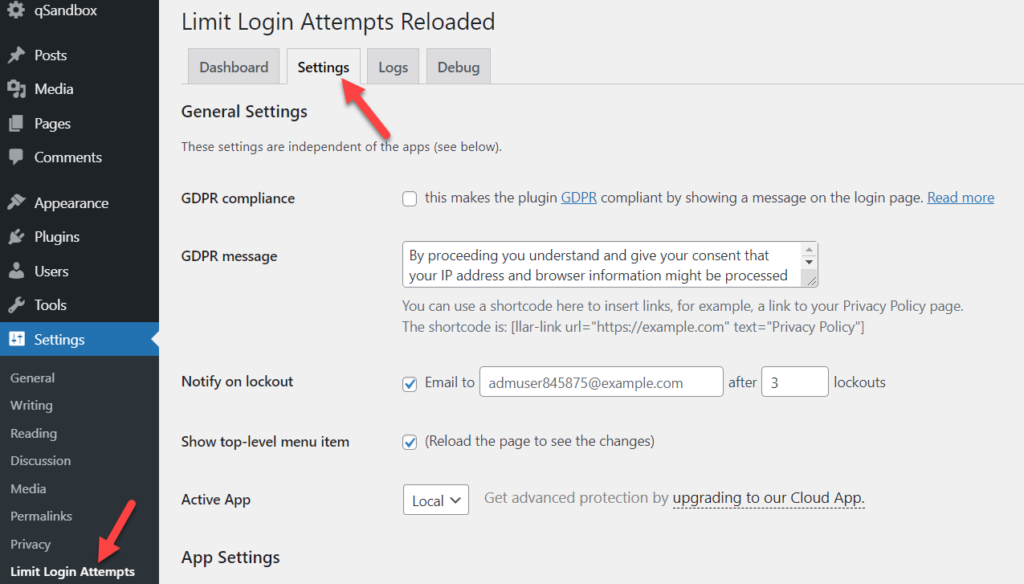
Scrollen Sie nach unten und Sie sehen den Abschnitt App-Einstellungen . Dort können Sie die Anmeldeversuche sowie die Zeit anpassen, zu der Sie diesen Benutzer sperren möchten. Das bedeutet, dass ihre IP blockiert wird und sie nicht auf die Anmeldeseite zugreifen können.
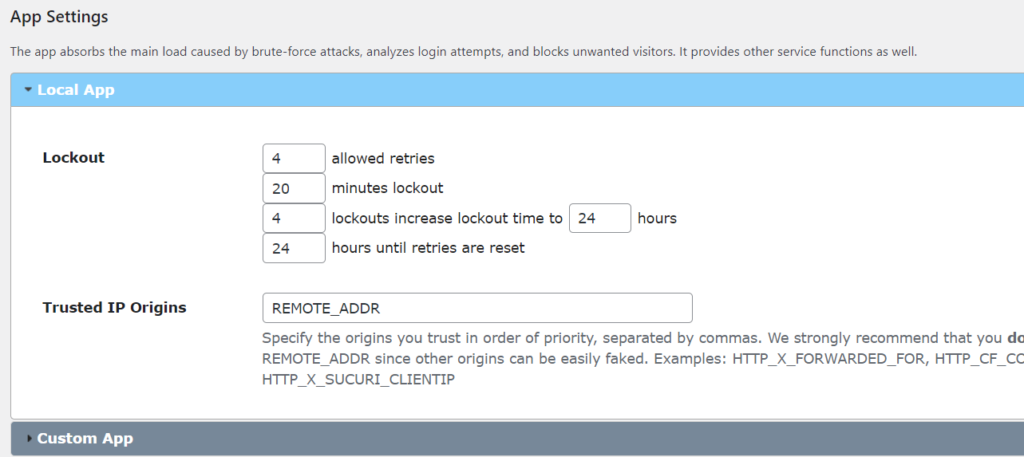
Sobald Sie die Werte geändert haben, speichern Sie die Änderungen und das war's! Sie haben lediglich die Anmeldeversuche eingeschränkt und erhalten Benachrichtigungen, wenn jemand die falschen Zugangsdaten eingibt.
Eine ausführlichere Erklärung dazu finden Sie in unserem Leitfaden zum Anpassen der WordPress-Anmeldeseite.
Fazit
Zusammenfassend lässt sich sagen, dass die Sicherheit von Websites angesichts der Anzahl der täglich stattfindenden Cyberangriffe nicht mehr optional ist. Unabhängig davon, ob Sie eine Mitgliederseite, einen E-Commerce-Shop oder einen Blog betreiben, Sie müssen genügend Zeit investieren, um Ihre Website sicherer zu machen.
In diesem Leitfaden haben wir Ihnen verschiedene Möglichkeiten gezeigt, wie Sie die URL Ihrer WordPress-Anmeldeseite ändern können, um die Sicherheit Ihrer Website zu verbessern. Dadurch haben es Hacker schwer, Ihre Admin-Seite zu finden, und Sie vermeiden viele Angriffe. Welche Methode ist für Sie die beste?
Wenn Sie keine Programmierkenntnisse haben und etwas Schnelles wollen, ist WPS Hide Login eine großartige Lösung. Damit können Sie Ihre Anmelde-URL einfach verwalten und die URL mit wenigen Klicks ändern. Wenn Sie andererseits über Programmierkenntnisse verfügen, können Sie die Datei wp-login.php bearbeiten und die Anmelde-URL ohne Plugins ändern.
Wenn Sie das Anmeldeformular auf einer benutzerfreundlichen URL anzeigen möchten, können Sie außerdem das Theme My Login-Plugin verwenden. Es ist ein weiteres kostenloses Tool, mit dem Sie die Anmeldeseite anpassen können.
Abschließend empfehlen wir Ihnen auch, einen Blick auf unseren Leitfaden zum Anpassen der Anmeldeseite in WordPress zu werfen, um das Beste daraus zu machen und Ihre Website zu schützen. Wenn Sie Probleme mit der Anmeldung haben, sehen Sie sich unser Tutorial an, um zu erfahren, wie Sie die häufigsten Anmeldeprobleme beheben können.
Sind Sie bereit, Ihre Anmeldeseite zu ändern? Welche Methode hast du verwendet? Lassen Sie es uns im Kommentarbereich unten wissen.
